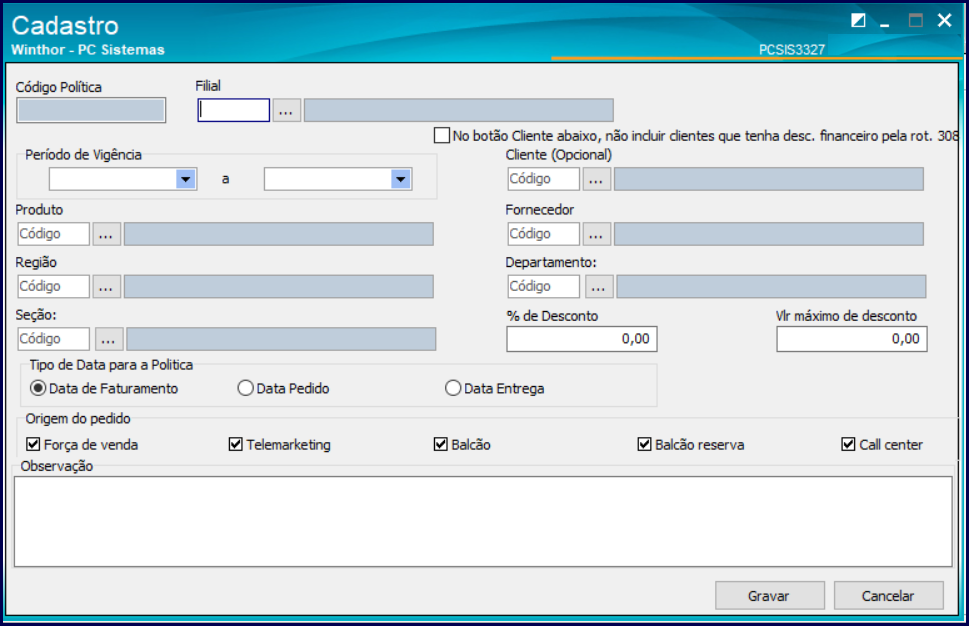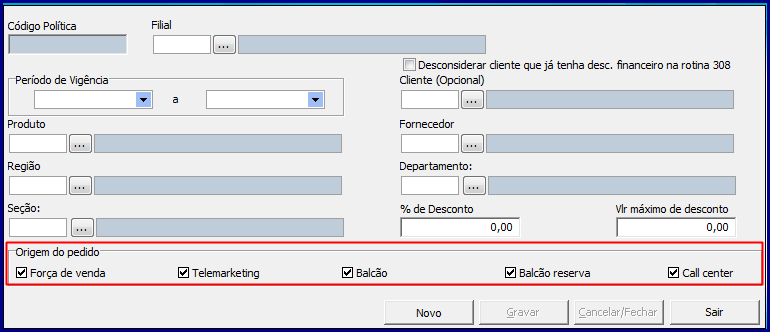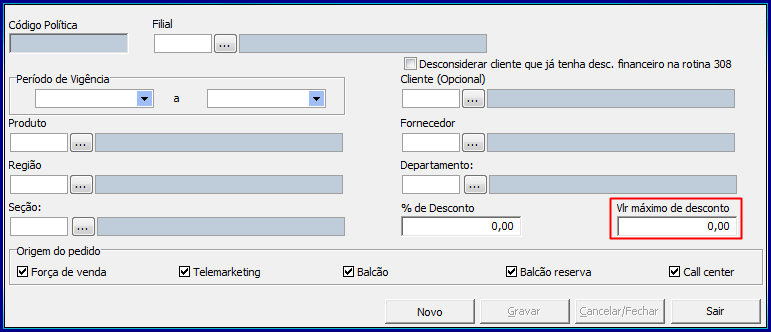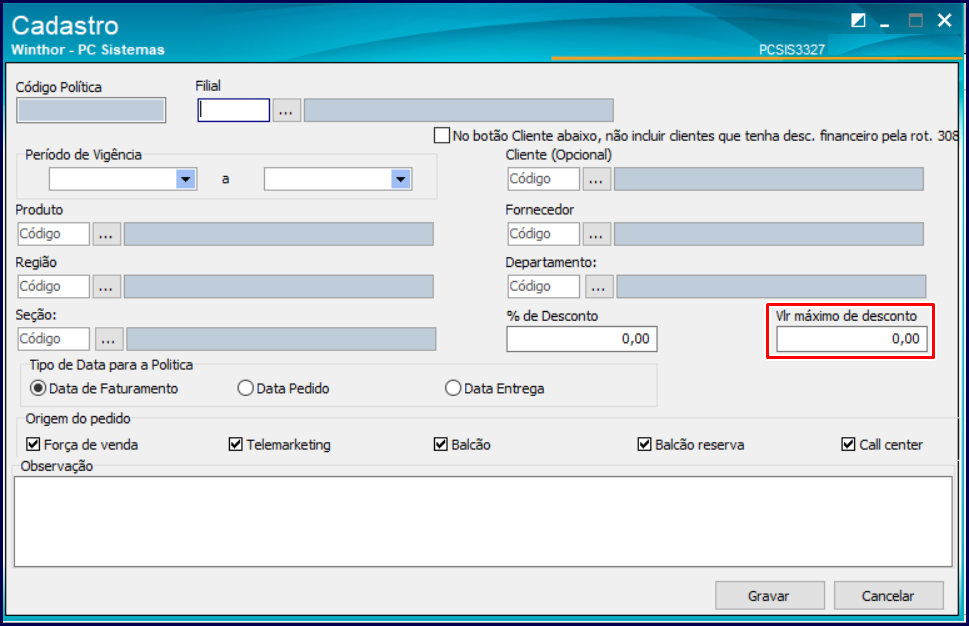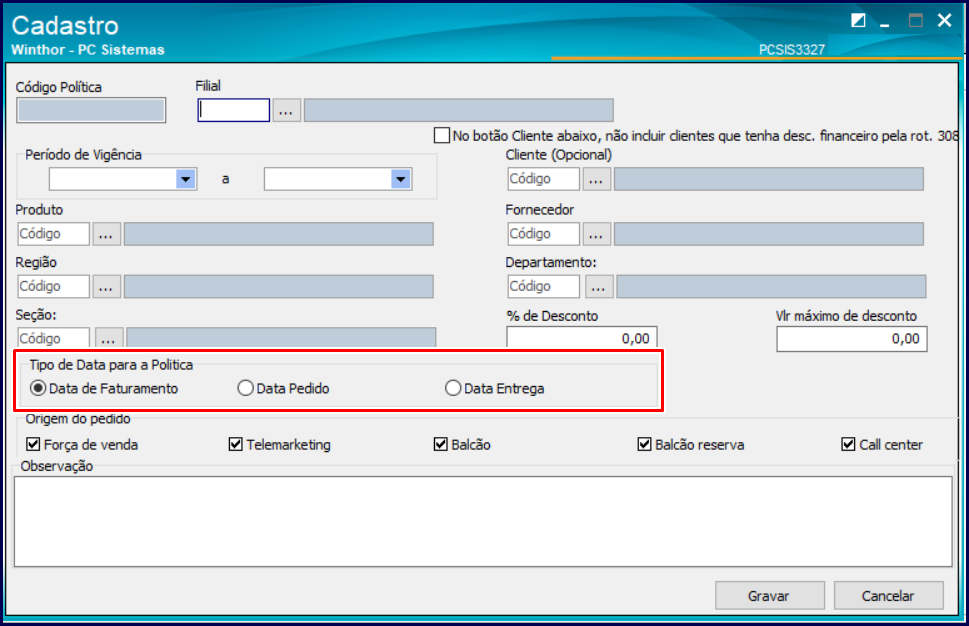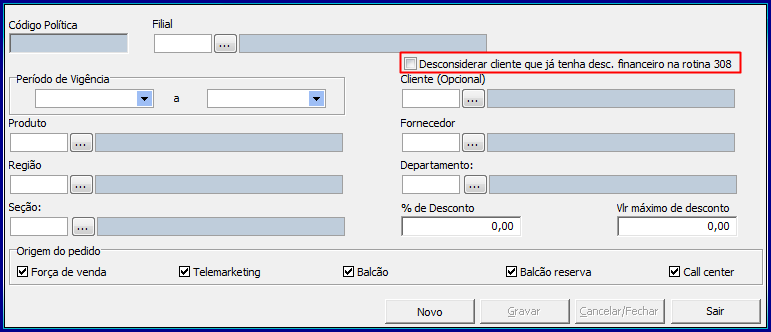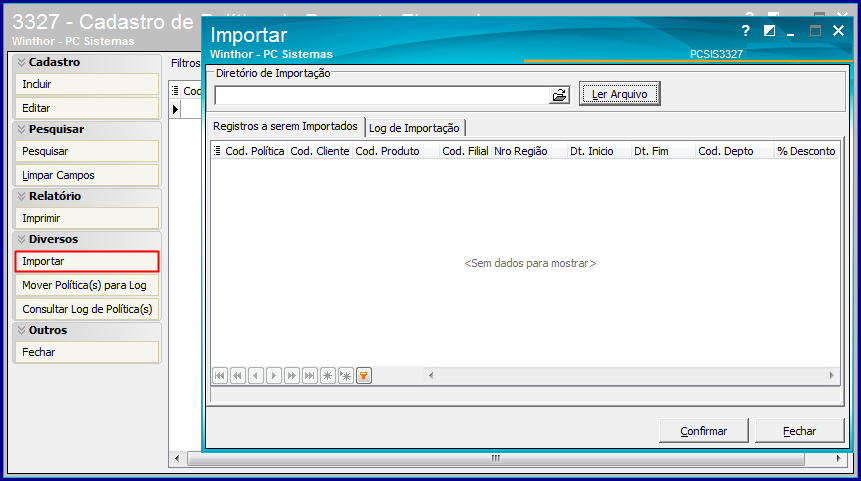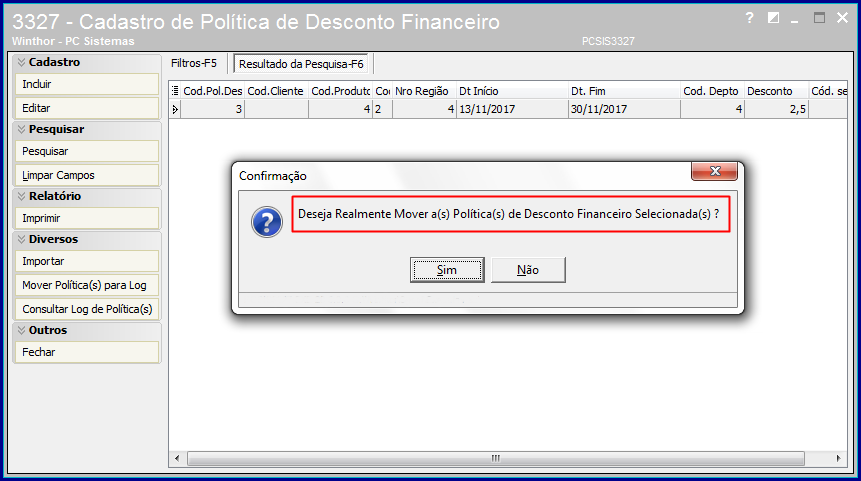Histórico da Página
CADASTRO DE POLÍTICA DE DESCONTO FINANCEIRO - 3327
Visão Geral do Programa
Esta rotina tem como objetivo utilizar o desconto financeiro no cadastro da política de desconto, possibilitando assim realizar o desconto financeiro de um produto, departamento e região específica e não só por cliente.
Objetivo da tela: | Tela inicial da rotina 3327. |
Outras Ações/Ações Relacionadas:
Ação: | Descrição: |
Como Cadastrar Política de Desconto | Observação: Acesse a rotina 560 - Atualizar Banco de Dados para atualizar o banco de dados e marque as opções abaixo:
Observações:
|
Principais Campos e Parâmetros:
Campo: | Descrição |
Origem do Pedido | Caixa Origem do Pedido, as campanhas cadastras somente serão validadas para a origem selecionada neste campo. Observações:
|
Vlr. máximo de Desconto |
Campo Vlr. Máximo de Desconto, utilizado para definir o valor máximo de desconto que poderá ser aplicado na campanha;
|
| Tipo de Data Para Política | Utilizado para validar o desconto baseado na data de Faturamento, do Pedido ou data de Entrega.
|
| No botão Cliente, abaixo, não incluir cliente que Desconsiderar Cliente que já tenha desc. financeiro na pela rotina 308 | Opção Desconsiderar cliente que já tenha desc. financeiro na rotina 308, que quando marcada a rotina não apresentará clientes que já tenham desconto financeiro cadastrado na rotina 308 - Alterar Condição Comercial do Cliente. |
Conteúdos Relacionados:
Ação: | Descrição: |
Importar Arquivo pela Rotina 3327 | Para saber como realizar este processo acesse o documento Quais os critérios para importação de arquivo pela rotina 3327? |
Mover Política para Log | Para saber como realizar este processo acesse o documento Como inativar uma política de desconto na rotina 3327? |
| HTML |
|---|
<script>
(function(i,s,o,g,r,a,m){i['GoogleAnalyticsObject']=r;i[r]=i[r]||function(){
(i[r].q=i[r].q||[]).push(arguments)},i[r].l=1*new Date();a=s.createElement(o),
m=s.getElementsByTagName(o)[0];a.async=1;a.src=g;m.parentNode.insertBefore(a,m)
})(window,document,'script','https://www.google-analytics.com/analytics.js','ga');
ga('create', 'UA-91324488-1', 'auto', 'newTracker');
ga('newTracker.send', 'pageview');
</script>
<script>
ga('create', 'UA-91324488-1', 'auto', 'newTracker');
ga('newTracker.send', 'pageview');
</script> |
.